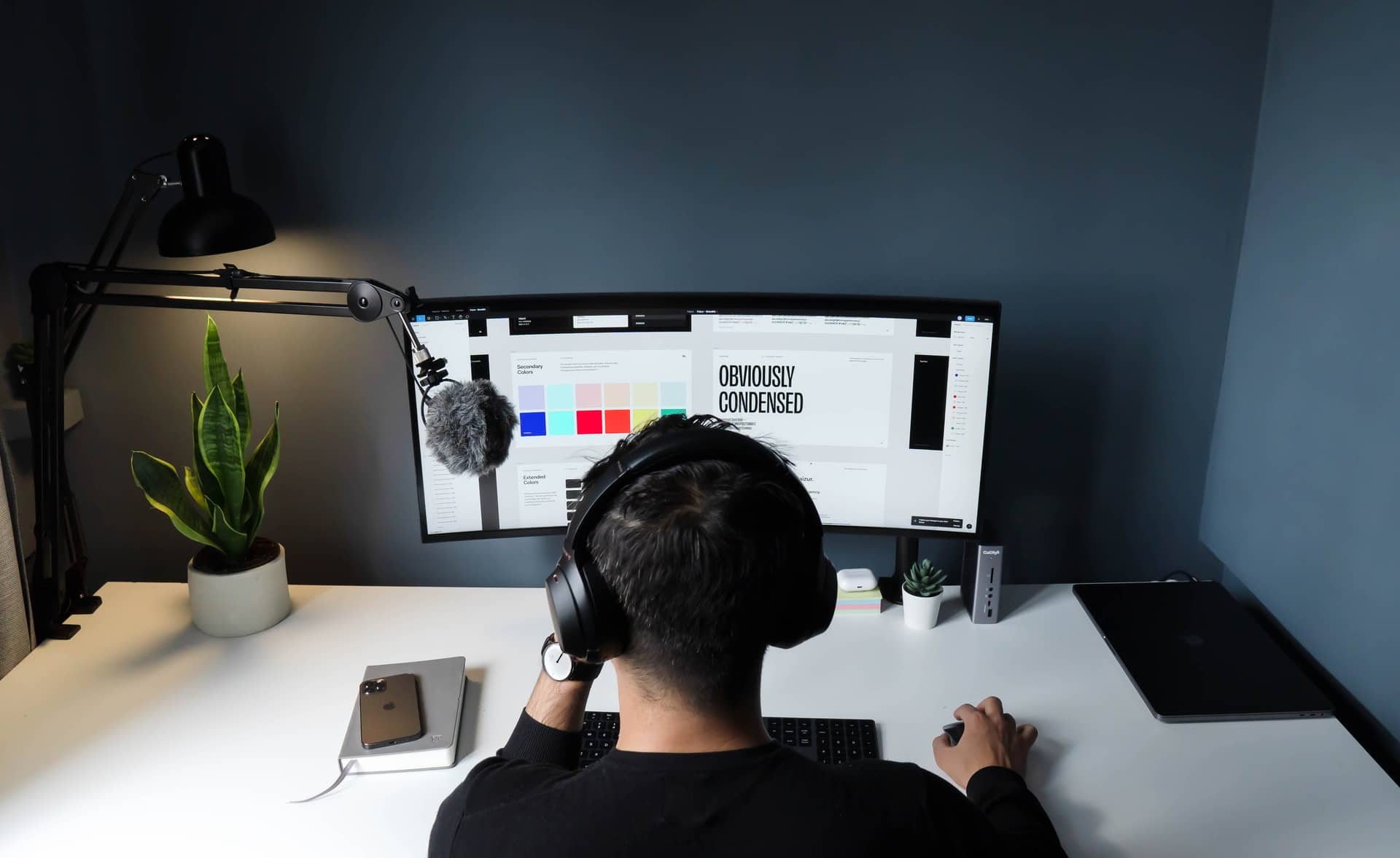
প্রোগ্রামে Adobe Photoshop, আমরা ব্যক্তিগত রঙ প্যালেট তৈরি করার জন্য একটি টুল খুঁজে পাই এবং অনন্য, ডিজাইনগুলিতে আমাদের ব্যক্তিগত শৈলী দেওয়ার জন্য খুব দরকারী কিছু।
একটি কাস্টম রঙ প্যালেট থাকা ডিজাইন প্রক্রিয়াটিকে অনেক সহজ এবং আরও দক্ষ করে তুলতে পারে। এই ছাড়াও, আপনি পারেন আমাদের বিভিন্ন ফাইলে একই লাইন অনুসরণ করতে সাহায্য করুন একই প্রকল্পের জন্য।
En creativos online, আমরা বিভিন্ন অনুষ্ঠানে কালার প্যালেট তৈরির বিষয়টি সম্বোধন করেছি, এবার আমরা কীভাবে তা নিয়ে আলোচনা করতে চাই অ্যাডোব ফটোশপে একটি রঙ প্যালেট তৈরি করুন একবার আমরা রং নির্ধারণ করেছি।
রঙ প্যালেট গুরুত্বপূর্ণ?

রঙ প্যালেট হয় যে কোনো প্রকল্পে প্রয়োজনীয় নকশা উপাদান এই সেক্টর বা অন্যদের। আমরা গ্রাফিক ডিজাইন, ইন্টেরিয়র ডিজাইন, ওয়েব ডিজাইন ইত্যাদির জন্য নিবেদিত কিনা, এই টুলগুলির সাথে কাজ করা অপরিহার্য।
কাজ করার সময় যদি আমরা রঙের প্যালেটগুলির উপর ভিত্তি করে থাকি, তাহলে আমরা একটি শক্ত ভিত্তি অর্জন করব যেখানে আমরা যে রঙগুলি বেছে নিতে যাচ্ছি তা নির্ধারণ করতে হলে আমরা তার উপর ঝুঁকতে পারি, শ্রেণীবিন্যাস এবং বৈপরীত্য তৈরি করার সময় আমরা আরও সমালোচনামূলক হব।
আমরা যে রঙগুলি ব্যবহার করতে যাচ্ছি সে সম্পর্কে এই সিদ্ধান্ত, আমাদের গ্রাহকদের মনোযোগ ক্যাপচার করতে অনুমতি দেবে যাদের সাথে আমরা কাজ করছি অথবা ব্যবহারকারী যারা আমাদের কাজ পর্যবেক্ষণ করে, এবং এইভাবে আমরা যেখানে চাই তাদের মনোযোগ নির্দেশ করতে সক্ষম হবেন।
Adobe Photoshop আজ অনেক ডিজাইনারদের জন্য রেফারেন্স ডিজাইন প্রোগ্রামগুলির মধ্যে একটি। এই কারণে, এটির সাথে কীভাবে কাজ করতে হবে তা জানা অপরিহার্য এবং উপরন্তু, উক্ত প্রোগ্রামে কীভাবে একটি রঙ প্যালেট তৈরি করা যায় তা জানা। এটি শুধুমাত্র তাদের তৈরি করা গুরুত্বপূর্ণ নয়, তবে কীভাবে তাদের পরিচালনা করতে হয় তা জানাও গুরুত্বপূর্ণ।
ফটোশপে একটি রঙ প্যালেট কিভাবে তৈরি করবেন?

স্ক্র্যাচ থেকে একটি রঙ প্যালেট তৈরি করতে, চলুন আমরা ইতিমধ্যে রং সিদ্ধান্ত নিয়েছে যে বিন্দু থেকে যাদের সাথে আমরা ডিজাইন প্রোগ্রামে কাজ শুরু করতে চাই।
আমাদের যা করতে হবে তা হল অ্যাডোব ফটোশপ প্রোগ্রাম এবং শুরু করা কালার প্যালেট নির্বাচন করুন যার সাথে আমরা কাজ করতে যাচ্ছি. আমাদের ক্ষেত্রে, আমরা একটি মৌলিক রঙের প্যালেট বেছে নিয়েছি।
প্রোগ্রামের ভিতরে, আমরা সোয়াচ প্যানেল বিকল্পে যেতে যাচ্ছি. আপনি যদি সেখানে যেতে না জানেন তবে আপনাকে উইন্ডো বিকল্পের উপরের মেনুতে ক্লিক করতে হবে এবং ড্রপ-ডাউন মেনুতে শব্দের নমুনাগুলি সন্ধান করতে হবে। তারপর একটি পপআপ বক্স খুলবে।
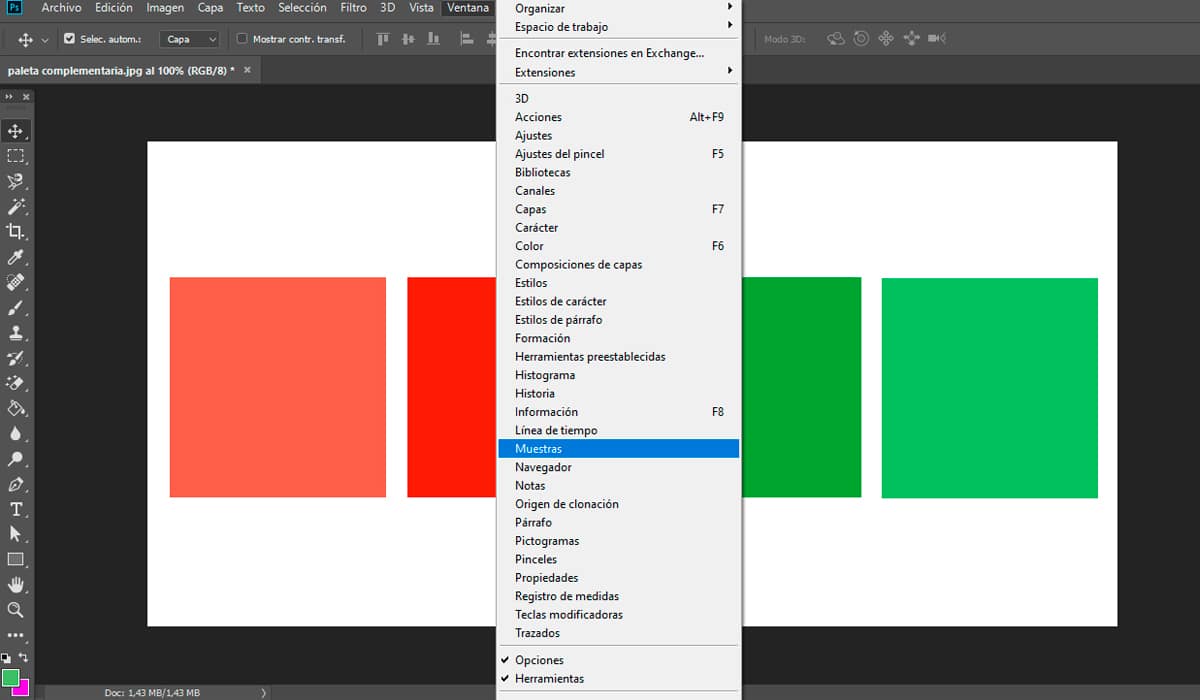
এই টেবিল আমাদের সাহায্য করবে আমাদের নিজস্ব রঙ প্যালেট তৈরি করুন, আপনি যেগুলি পছন্দ করেন না সেগুলি মুছে ফেলতে পারেন, তাদের অর্ডার করতে, সেগুলি আমদানি করতে এবং এমনকি রপ্তানি করতে পারেন, অন্যান্য বিকল্পগুলির মধ্যে৷
এই পপ-আপ বক্সের শীর্ষে, প্রোগ্রামে সম্প্রতি ব্যবহৃত রঙের একটি সিরিজ দেখানো হয়েছে। এই রংগুলির প্রতিটিকে একটি নমুনা বলা হয়।. এই রঙগুলির নীচে, আপনি কাজ করার জন্য যে বিকল্পটি বেছে নিয়েছেন তার উপর নির্ভর করে অন্যান্য রঙ রয়েছে৷
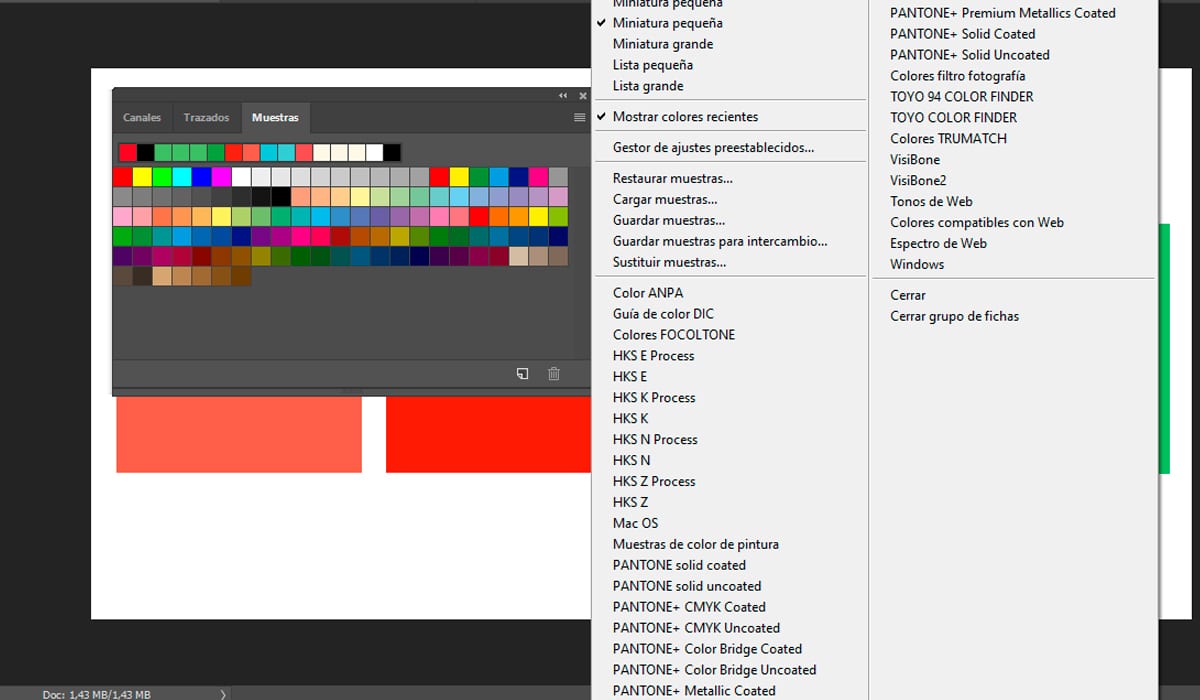
বাক্সের উপরের ডানদিকে, একটি হ্যামবার্গার মেনু রয়েছে, তিনটি অনুভূমিক রেখা, যা আপনি এটিতে ক্লিক করলে একটি প্রদর্শন করে নমুনা প্যানেলে কাজ করার জন্য বিভিন্ন বিকল্পের সাথে তালিকা করুন.
যেমনটি আমরা এই বিভাগের শুরুতে ইঙ্গিত করেছি, আমরা আমাদের নিজস্ব প্যালেটের সাথে কাজ করতে যাচ্ছি, যদি আপনিও এইভাবে করেন, যদি আপনি চান আপনি ডিফল্ট প্যালেট অপসারণ করতে পারেন যে প্রোগ্রাম আপনি অফার. আপনাকে শুধুমাত্র সেগুলিকে নির্বাচন করতে হবে এবং গ্রুপগুলি মুছে ফেলার বিকল্প দিতে হবে।
একবার আপনি এই গোষ্ঠীগুলিকে নির্মূল করলে, আমরা কাজ শুরু করতে প্রস্তুত. যদি কোন সুযোগে, আপনি মুছে ফেলা গ্রুপগুলির কিছু বা সমস্ত পুনরুদ্ধার করতে চান, এটি খুব সহজ, আপনাকে অবশ্যই হ্যামবার্গার মেনুতে যেতে হবে এবং ডিফল্ট নমুনাগুলি পুনরুদ্ধার করতে বিকল্পটিতে ক্লিক করতে হবে৷
আমরা আমাদের প্যালেটে কাজ শুরু করি এবং এর জন্য, আমাদের প্যালেটের রং অবশ্যই সোয়াচ প্যানেলে যোগ করতে হবে. এই প্রক্রিয়া দুটি ভিন্ন উপায়ে করা যেতে পারে। প্রথমটি হল রঙ প্যানেল খুলুন, আপনি যে রঙটি চান তা সন্ধান করুন এবং + আইকনে ক্লিক করুন। এটি করলে এটি আমাদের সোয়াচ প্যানেলে যুক্ত হবে।
দ্বিতীয় বিকল্পটি হল যে রঙগুলির সাথে আমরা কাজ করতে চাই তার সাথে একটি চিত্র থাকা। আমরা স্ক্রিনের বাম পাশে টুলবারে যাব এবং আমরা আইড্রপার টুল নির্বাচন করব. এর পরে, আমরা যে রঙটি চাই সেটিতে ক্লিক করব এবং এটি আগের ক্ষেত্রের মতো সোয়াচ প্যানেলে যুক্ত হবে।
আমরা দেখব যে একটি রঙ যোগ করার আগে, ক উইন্ডো যেখানে আপনি উল্লিখিত নমুনায় একটি নাম যোগ করতে পারেন. এটি আমরা ঠিক কোন রঙের সাথে কাজ করছি তা জানতে সাহায্য করবে, আরজিবি, সিএমওয়াইকে এবং অন্যদের মধ্যে তাদের সমতুল্যতার দ্বারা তাদের নাম দেওয়ার পরামর্শ দেওয়া হচ্ছে।
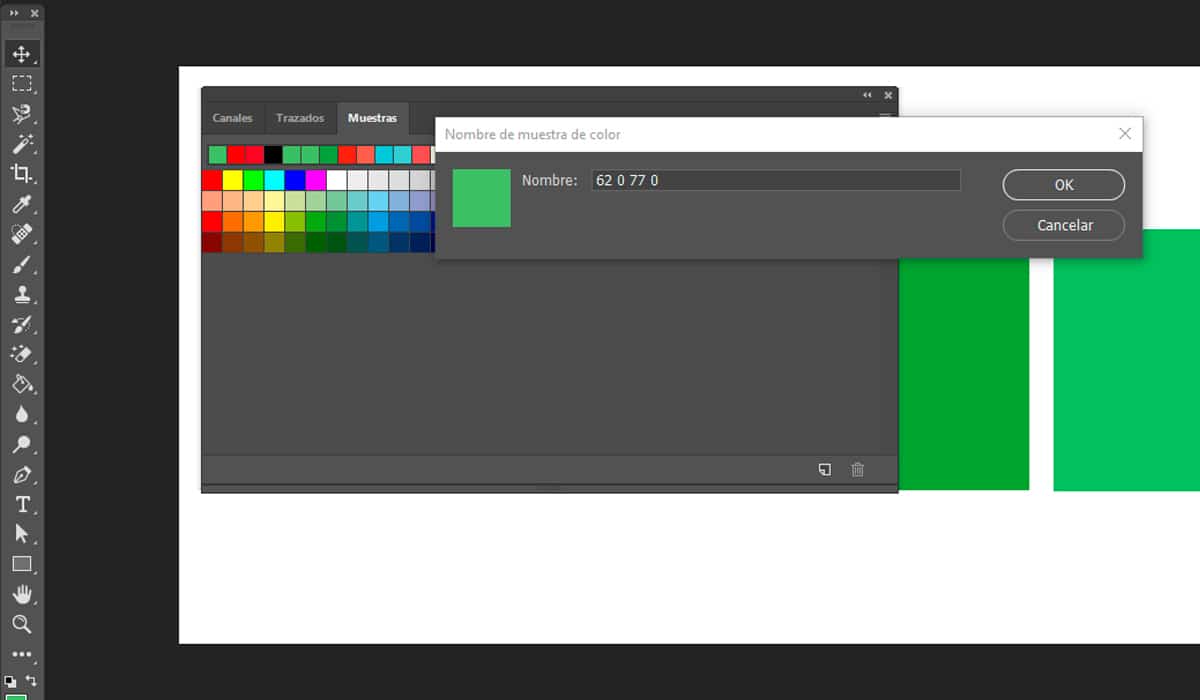
এই আমরা সমস্ত রঙের সাথে এক এক করে ধাপগুলি পুনরাবৃত্তি করব যা আমাদের কাস্টম কালার প্যালেট তৈরি করবে।
গ্রুপিং রঙ সোয়াচ
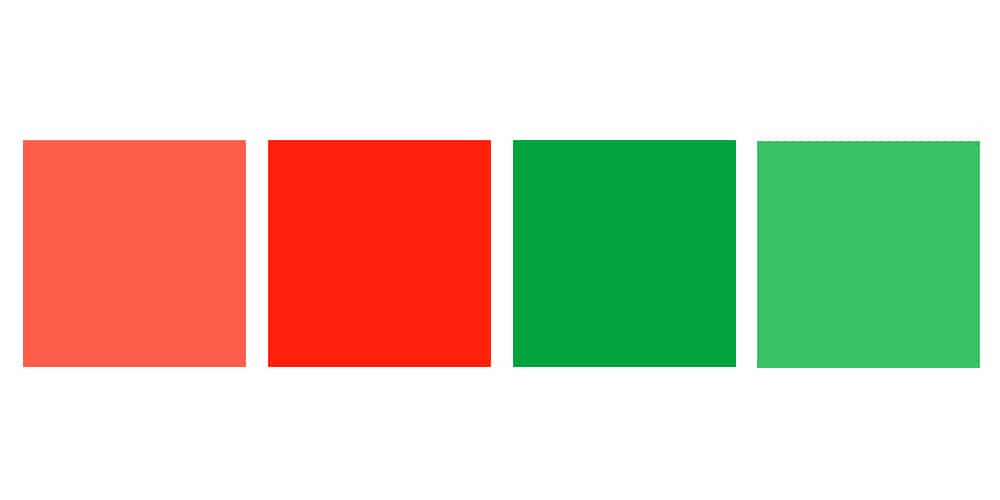
এক টুকরো উপদেশ আমরা আপনাকে দিচ্ছি তা হল কাজ করার সময় সংগঠিত হতে হবেস্তর বা গোষ্ঠী তৈরি করার ক্ষেত্রে পরিষ্কার-পরিচ্ছন্ন হন। এই বিভাগে আমরা আপনাকে যা শেখাতে যাচ্ছি তা হল আপনি একটি গ্রুপে কাজ করছেন এমন সমস্ত নমুনাগুলিকে গোষ্ঠীভুক্ত করা।
যখন আপনি ইতিমধ্যেই রঙ তৈরি করেছেন যা আপনার ব্যক্তিগতকৃত প্যালেট রচনা করতে যাচ্ছে, আপনাকে কেবল একটি ফোল্ডারের আকার সহ আইকনে ক্লিক করতে হবে. এই আইকনটি নমুনা প্যানেল উইন্ডোর নীচের ডানদিকে অবস্থিত।
এটার একটি নাম দাও, এটি একটি সনাক্তকারী নাম দিতে পরামর্শ দেওয়া হয়. পরবর্তী জিনিস আপনি কি করা উচিত রং নির্বাচন করুন এবং তাদের সেই গ্রুপে টেনে আনুন যে আমরা তৈরি করেছি। প্রতিটি রঙ সরানো এবং পৃথকভাবে একটি নির্দিষ্ট অবস্থানে স্থাপন করা যেতে পারে, এটি আপনার নিজের পছন্দ।
আমি কিভাবে ফটোশপে আমার রঙ প্যালেট সংরক্ষণ করব?

শেষ ধাপটি যা আমাদের অবশ্যই জানতে হবে তা হল, একবার আমাদের ব্যক্তিগত রঙের প্যালেট শেষ হলে, আমরা করতে পারি এটি সংরক্ষণ করার জন্য এটি একটি ফাইল হিসাবে রপ্তানি করুন আমাদের কম্পিউটারের একটি ফোল্ডারে বা কীভাবে আমরা সেগুলি অন্য ব্যবহারকারীদের সাথে ভাগ করতে পারি।
এটি করার জন্য, আপনি নির্বাচিত রপ্তানি করতে চান রঙ প্যালেট থাকতে হবে। একবার আপনি এটি বেছে নিলে, আপনাকে অবশ্যই হ্যামবার্গার মেনুতে যেতে হবে এবং এর বিকল্পটি সন্ধান করতে হবে নির্বাচিত নমুনা রপ্তানি করুন।
তারপর, এটা এক্সপ্লোরারটি খুলবে এবং আমরা যে ফোল্ডারে ফাইলটি চাই সেটি সংরক্ষণ করব. এটিকে সর্বদা একটি শনাক্তকারী নাম দিন, উদাহরণস্বরূপ: শীতকালীন রঙের প্যালেট।
আপনি যেমন দেখেছেন, ফটোশপে একটি রঙ প্যালেট তৈরি করা একটি খুব সহজ প্রক্রিয়া। আমরা যখন নতুন প্রকল্পের মুখোমুখি হই তখন এটি আমাদেরকে উন্নত করতে এবং আমাদের নিজস্ব শৈলী তৈরি করতে দেয়। আমরা আশা করি এটি আপনাকে সাহায্য করবে এবং আপনার নিজের কাজে এটি শুরু করতে এবং প্রয়োগ করতে দ্বিধা করবেন না।